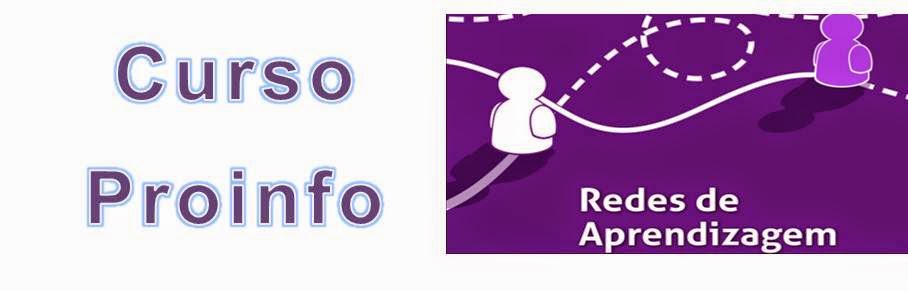domingo, 13 de dezembro de 2015
Apresentação do TCC dos alunos do curso do Proinfo-Redes de Aprendizagem
Apresentação do TCC dos alunos do curso do Proinfo-Redes de Aprendizagem
quinta-feira, 19 de novembro de 2015
segunda-feira, 16 de novembro de 2015
Orientações para produção do trabalho final de curso - Planilha 1
Orientações para produção do trabalho final de curso - Planilha 1
Primeiro passo: Entrar no email do gmail
Segundo passo: Ir até o google Drive
Terceiro passo: Ir até NOVO ou (New) em inglês
Quarto passo: Clicar em planilha google
Quinto passo: fazer a planilha (colocar título, nome do
aluno e os dias da semana).
SextoPasso: Ir no arquivo e pedir para compartilhar na web,
ir até incorporar link e selecionar o link HTML. Cópia o
link usando (CTRL C)
Em posse desse link HTML, passa para o próximo passo.
Sétimo passo: vai até o blog (design e procura add gadgest).
Procura páginas. (Configurar lista de Páginas)
Add Link externo (cola o link selecionado) e salva.
(se quiser mudar o gadgest de lugar é só arrastar).
Aproveitem dia 23 e dia 30 para fazerem.
Aproveitem dia 23 e dia 30 para fazerem.
terça-feira, 10 de novembro de 2015
Produção de alunos do curso de Redes de aprendizagem
Possibilidades interdisciplinares do vídeo (em nuvens) na Educação
(Devolver.com)
Produção Aluna link Turno Objetivo Culminância pedagógica Com
um pequeno esforço conseguimos vencer Maria da Conceição Fernandes de Paiva Como um pequeno esforço conseguiremos.... Matutino Estimular
os alunos para frequentar os cursos matriculados. Com
base no filme, estimular os alunos a produzirem novos diálogos com objetivos
diversos, mas de cunho pedagógico. Estudar
sempre Ana
Maria Assunção Estudar Sempre Matutino Incentivar
o aluno o gosto pelo estudo ENEM Rosânia
Garcia
O ENEM em nossa vidaMatutino Despertar
no educando a importância da Educação para o futuro dos Jovens nos dias de hoje Apresentação
de vídeo motivador despertando a importância do estudo como fator transformador na
vida dos jovens. O
Caminho Para a O
Caminho Para a Escola Antônia
Maria de J. Neta O caminho da escola Matutino Mostrar
a importância da frequência regular do aluno (a) em sala de aula, visando o seu
crescimento educacional Levar
o aluno a uma reflexão sobre a importância da sua formação educacional. Juntos
somos mais fortes Maria
das Graças Coelho
Matutino Motivar
os alunos para desenvolver o interesse pelos estudos. Baseado
no filme, os alunos participarão de uma oficina de redação Nada
a perder Maria
Isabel Medeiros Firmino Nada a perder Matutino Conscientizar a cerca da necessidade do uso do preservativo na prevenção de doenças tema
abordado, independentemente da idade, traduz um ensinamento importante para o
longo da vida;
Marcelo Leandro
Marina
Jeane
Possibilidades interdisciplinares do vídeo (em nuvens) na Educação
(Devolver.com) | Produção | Aluna | link | Turno | Objetivo | Culminância pedagógica |
| Com um pequeno esforço conseguimos vencer | Maria da Conceição Fernandes de Paiva | Como um pequeno esforço conseguiremos.... | Matutino | Estimular os alunos para frequentar os cursos matriculados. | Com base no filme, estimular os alunos a produzirem novos diálogos com objetivos diversos, mas de cunho pedagógico. |
| Estudar sempre | Ana Maria Assunção | Estudar Sempre | Matutino | Incentivar o aluno o gosto pelo estudo | |
| ENEM | Rosânia Garcia | O ENEM em nossa vida | Matutino | Despertar no educando a importância da Educação para o futuro dos Jovens nos dias de hoje | Apresentação de vídeo motivador despertando a importância do estudo como fator transformador na vida dos jovens. |
| O Caminho Para a O Caminho Para a Escola | Antônia Maria de J. Neta | O caminho da escola | Matutino | Mostrar a importância da frequência regular do aluno (a) em sala de aula, visando o seu crescimento educacional | Levar o aluno a uma reflexão sobre a importância da sua formação educacional. |
| Juntos somos mais fortes | Maria das Graças Coelho | Matutino | Motivar os alunos para desenvolver o interesse pelos estudos. | Baseado no filme, os alunos participarão de uma oficina de redação | |
| Nada a perder | Maria Isabel Medeiros Firmino | Nada a perder | Matutino | Conscientizar a cerca da necessidade do uso do preservativo na prevenção de doenças | tema abordado, independentemente da idade, traduz um ensinamento importante para o longo da vida; |
| Marcelo Leandro | |||||
| Marina | |||||
| Jeane | |||||
segunda-feira, 28 de setembro de 2015
Atividade obrigatória - Produzindo aulas on line para o laboratório de informática
Atividade obrigatória
Cada professor cursista deverá criar uma aula direcionada aos alunos do laboratório de informática.
Siga estes critérios:
Deve se preocupar com a série, a disciplina, e o conteúdo.
Deve também citar o professor o qual está colaborando.
Deve fazer apresentação da aula citando o conteúdo, a disciplina, a série e o professor. 5 linhas de apresentação no máximo.
Procurar um pequeno texto sobre o conteúdo, inserir o vídeo e uma imagem.
Se possível também um jogo. Logo após ensine aos alunos como postar comentários da aula. Faca uma aula dinâmica Professora ( assina o seu nome).
quinta-feira, 24 de setembro de 2015
Unidade 2- Aula 7 - Como inserir jogos na aula virtual
Como inserir jogos na aula virtual
Olá, caros alunos, a proposta de hoje é como inserir jogos em sala virtual . Os jogos podem ser colocados de diversas formas. A primeira é utilizando os links e a outra fazendo compartilhamento e encorporação do código HTML quando disponível.
O processo de busca é o mesmo de imagens e vídeos, você coloca no site de busca as palavras chaves e comanda a busca.
Para encorporar o link: Escolha no Google o site de jogos que queira utilizar. Eu escolhi o site da Professora Carol que é bem diverso, porém só quero encorporar o link, então:
Jogos diversos- Professora Carol
Após colocado em seu blog e em sua página de aula virtual o link fica oculto, que ocupa menos espaço na sua página virtual. Você pode fazer por matéria e por série :
Alfabetização:
Jogos das letras
Jogos das letras
Atividade das Vogais
Brincando com as vogais
Matemática:
Língua Portuguesa:
Literatura:
Geografia:
Paises da Copa
História:
Língua inglesa:
Alfabeto com som em inglês
Língua Espanhola:
Jogos Educativos: Matemática
Jogos de Matématica/ subtração/multiplicação
Educação Infantil : Letramento
Jogos diversos
Para encorporar o código HTML: Usar o mesmo procedimento de como colocar vídeo.
Jogos: Coleta seletiva
terça-feira, 22 de setembro de 2015
Unidade 2 - aula 6 - Inserindo vídeos na sala de aula virtual
Unidade 2- Aula 6- Inserindo Vídeos na sala de aula virtual
Caros alunos, nesta aula vamos aprender como inserir vídeos na sala de aula virtual.
1º Escolha o vídeo na web de acordo com os conteúdos que vocês estão organizando. Vamos tomar por base a sala de aula de Marina que trata sobre reciclagem de lixo . Os passos são: Entrar na pagina do Google ou diretamente no www.yutube.com, colocar no espaço de busca o assunto que quer, acionar para buscar videos.
Logo abaixo de cada vídeo há um link de compartilhamento. Você clica em cima e aparece um ícone de Incorporar.
Ao colocar o endereço na aba HTML você inseriu seu vídeo!!! Tenha calma , não se desespere , só vai aparecer quando você salvar, atualizar e visualizar.
Você observou que a janela do vídeo ficou um pouco grande demais, então podemos reduzir. Para isso podemos diminuir os pixels, que geralmente vem com 560 X 420 , e podemos diminuir para 460 X 320. Pronto! Você inseriu seu vídeo!!!! Clicar em salvar e ou atualizar.
Atividade Avaliativa
1- Insira um vídeo na sua aula e comente logo após o grau de dificuldade. Qualquer ajuda estarei aqui para você. Lembre-se que tudo será feito com esmero e deverá ser apresentado no seminário de avaliação.
Não esqueça de clicar em sair
segunda-feira, 21 de setembro de 2015
Unidade 2- aula 5- Produzindo conteúdos para sala de aula virtual
Caros alunos, nesta unidade vamos aprender como inserir imagem em sua aula virtual, vídeos e jogos no seu blog. A primeira aula é sobre imagens. Vamos lá? sigam os passos:
Inserindo uma imagem em sua aula virtual
1ª Procurar no Google a imagem que seja do seu interesse para sua aula virtual. Sempre de acordo com o seu conteúdo.
 |
| Clique na imagem para ampliar |
 |
| Clique na imagem para ampliar |
2º peça para visualizar a imagem. Clique em salvar como.
 |
| Clique na imagem para ampliar 3º Escolha qual pasta salvar, ou área de trabalho ou numa pasta na biblioteca de imagem |
 |
| Clique na imagem para ampliar |
4º Depois dos primeiros procedimentos, entre no seu blog e acione a página de postagem. Clique no ícone de inserir imagens.
5º Clicar no ícone de imagem
- abrirá uma pasta de arquivos e você vai clicar em cima da imagem escolhida.

- clicar no link escolher arquivos e mandar abir
- logo que abrir página enviar arquivo,
- escolher o arquivo clicando em cima e mandando abrir.
(lembrando que a imagem deve está salva em seu computador previamente).
- Logo você clica em cima da imagem para selecionar (adicionar selecionadas).
- logo abrirá uma pequena página pedindo para você fazer um layout (pequena, média ou grande)
e (direita esquerda ou centro)...Escolha a melhor opção.
Não esquecer de clicar em cima do link salvar toda vez que você fizer um procedimento. (Salvar ou Atualizar).
Treine bastante até você conseguir colocar a imagem sem problema.
Se possível vocês devem colocar sempre imagens produzidas por vocês ou colocar o endereço da imagem que aprenderemos na próxima aula.
Atividade de avaliação
- Organize um projeto de aula ( off line) que tenha uma imagem, um vídeo, ou um jogo. Escolha a disciplina, série e os conteúdos.( aproveite a aula que começamos em sala de aula dia 21/09/2015).
Qualquer dúvida pergunte nos comentários aqui desta aula.
-Comece sua postagem colocando a Unidade e a aula. Coloque o título da aula.
Faça uma apresentação da aula num texto de no máximo 5 linhas.
Comece a inserir imagens de acordo com o conteúdo proposto.
quinta-feira, 10 de setembro de 2015
quarta-feira, 9 de setembro de 2015
UNIDADE 2- AULA 4 -Cultura das Redes: Mapeamentos Fundamentais - Seminário
UNIDADE 2- AULA 4 -Cultura das Redes: Mapeamentos Fundamentais - Seminário
Seminário - Leitura e discussão de textos sobre uso pedagógico do blog:
- Blogs na Educação: Porque vale a pena ter um: http://gestaoescolar.abril.com.br/comunidade/blog-escola-vale-pena-ter-tecnologia-comunicacao-internet-615012.shtml
- Blogs na Educação: Construindo Novos Espaços de Autoria na Prática Pedagógica http://educivica.com.sapo.pt/blogsnaeduca.pdf
Apresentar no grande grupo a síntese do texto de forma interativa.
Vamos construir um blog?
Siga os passos!
quinta-feira, 27 de agosto de 2015
UNIDADE 1 - AULA 3 -Uma Escola Entre Redes Sociais
UNIDADE 1 - AULA 3
UNIDADE 1 - AULA 3 -Uma Escola Entre Redes Sociais
Atividade 1- assista ao vídeo e faça uma reflexão sobre SUA RELAÇÃO com as redes sociais no seu cotidiano, a importância das redes sociais e a sua relação ENQUANTO PROFESSOR e o SEU ALUNO. Poste a atividade no link dos comentários logo abaixo da página. Coloque seu nome e qual turma.
Atividade
Transmitindo aulas via Twitter
1-
Crie um grupo de alunos com acesso ao Twitter
2-
Baixe o aplicativo Periscope via Smartphone (este
aplicativo pode ser baixado pelo play store).
3- Você pode transmitir sua aula via Twitter, porém tenha cuidado, pois o Twitter é universal e todos podem assistir. Relate sua experiência no espaço destinado aos comentários.
3- Você pode transmitir sua aula via Twitter, porém tenha cuidado, pois o Twitter é universal e todos podem assistir. Relate sua experiência no espaço destinado aos comentários.
segunda-feira, 24 de agosto de 2015
Unidade 1 - Aula 2 - Criar conta no Twitter
Unidade 1 - Aula 2 - Criar conta no Twitter
Criar conta dos alunos no Twitter. Tutorial
- Apresentar as ferramentas do twitter.
- Discutir inicialmente na sala uma das imagens selecionadas pelos professores cursista. Análise no grande grupo das imagens postadas tendo em vista a relação mídia-escola no contexto do professor cursista.
- Postar no twitter as imagens selecionadas pelos professores
- Seguir os colegas e professores e demais twitter de interesse e
- Interagir colaborativamente no twitter
- Refletindo a realidade midiática escolar
Encaminhamento a distância:
Construa um perfil no twitter e socialize nos comentários. Vamos criar uma conversação
O meu twitter é: @Elizetearantes
A atividade poderá ser em grupo, porém cada aluno deverá enviar uma mensagem pelo twitter para mim individualmente!
A atividade poderá ser em grupo, porém cada aluno deverá enviar uma mensagem pelo twitter para mim individualmente!
Atenção
Este material foi produzido originalmente pelas professoras Liana do Rosário e Karen Santos
e autorizado o uso pela professora Elizete Atantes
quarta-feira, 19 de agosto de 2015
Unidade 1 - Aula 1 CULTURA MIDIÁTICA E ESCOLA
Unidade 1 - Aula 1 CULTURA MIDIÁTICA E ESCOLA
UNIDADE 1 - AULA 1
CULTURA MIDIÁTICA e ESCOLA
Professora: Elizete Arantes
1º Passo: Vamos ri que faz bem...Descontração!!!
2º Passo: Arquivo de áudio entrevista com Luciana Allan, do Instituto Crescer http://cbn.globoradio.globo.com/programas/cbn-noite-total/2014/07/31/PRECISAMOS-INCLUIR-A-TECNOLOGIA-NO-COTIDIANO-DA-EDUCACAO.htm
3º passo: Apresentação da proposta do curso em sala, usando o Prezi postado nos Twitter das professoras Liana e Karen
4º Passo: Trabalhar os conceitos de automia e cooperação. “Tendo esse princípio como diretriz de seu trabalho, os(a) formadores(as) irão se organizar para orientar, monitorar, participar e contribuir para a sua aprendizagem".
5º Passo:Dinâmica: Uso pedagógico do Twitter
6ª passo: Dividir em grupo para leitura do texto:
7º Passo: Retomado texto pelos slides abaixo
Atividade complementar a distância:
Trazer imagens que representem a relação mídia-escola no contexto do professor cursista. (apresentação no próximo encontro)
Atividade de hoje, 19/08/2015 com regentes de laboratório de tecnologia
Atenção
Este material foi produzido originalmente pelas professoras Liana do Rosário e Karen Santos
e autorizado o uso pela professora Elizete Atantes
Assinar:
Postagens (Atom)